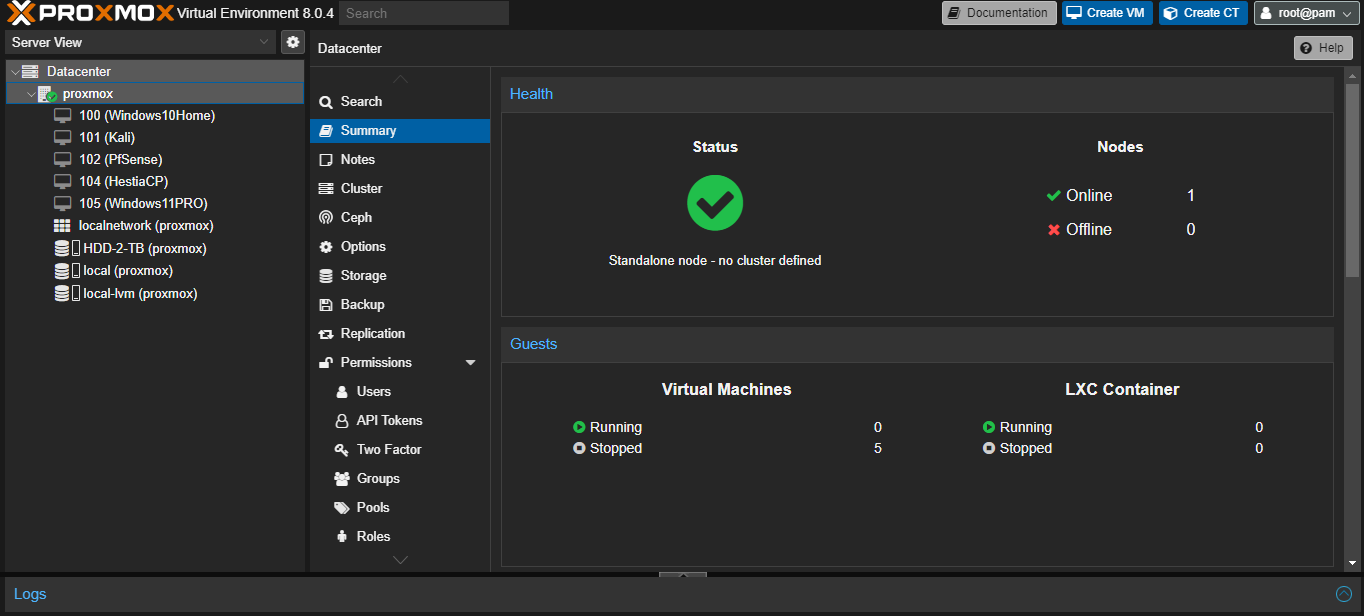
Proxmox – instalacja oraz konfiguracja
Czym jest Proxmox?
Proxmox VE to oprogramowanie Open Source dedykowane do zarządzania serwerami w środowiskach wirtualnych. Pozwala na kontrolę nad maszynami wirtualnymi, przestrzenią dyskową, wirtualną siecią komputerową oraz klastrami HA (High Availability). Posiada wbudowany system backupu maszyn wirtualnych wraz z ich parametrami. Proxmox jest łatwy w użyciu i umożliwia wirtualizację przy minimalnych kosztach. Osobiście wykorzystuję Proxmox do tworzenia laboratoriów oraz do wirtualizacji serwerów u kilku mniejszych klientów.
Minimalne wymagania sprzętowe
- Procesor: 64bitowy (Intel EMT64 lub AMD64)
- Płyta główna kompatybilna z INTEL VT/AMD-V dla pełnej zgodności wirtualizacji
- Minimum 1 GB RAM
- Dysk Twardy
- Jedna karta sieciowa
Instalacja Proxmoxa
Pobieranie obrazu ISO Proxmox
Aby pobrać Proxmox, należy przejść na stronę producenta i wybrać najnowszy obraz ISO po przez kliknięcie przycisku Download.
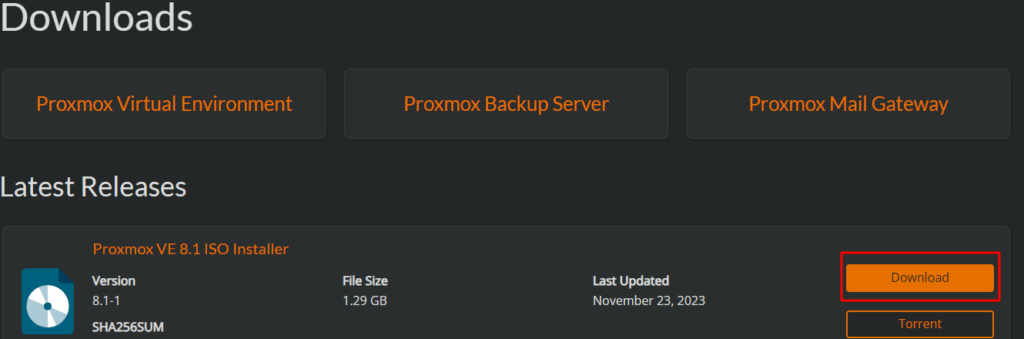
Przygotowywanie obrazu instalacyjnego
Pakiet instalacyjny najlepiej przygotować za pomocą jakiegoś narzędzia do tworzenia bootowalnego pendrive, np. Rufus jak zrobić taki nośnik, przeczytasz w tym wpisie.
Uruchomienie instalatora Proxmox
- Wkładamy wcześniej przygotowanego pendrive do maszyny, która ma stać się serwerem maszyn wirtualnych.
- Uruchamiamy boot menu odpowiednim klawiszem przy starcie maszyny. Najpopularniejsze klawisze są to Esc, F2, F10, F11 lub F12.
- Po pomyślnym uruchomieniu, naszym oczom ukazuje się instalator Proxmox
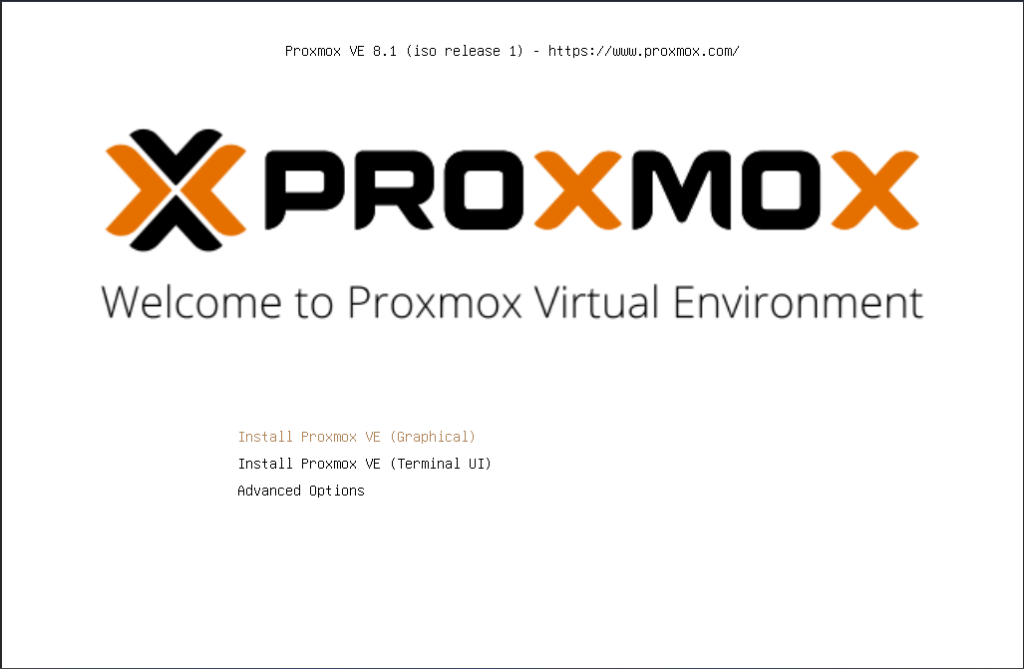
Wybieramy opcję Install Proxmox VE (Graphical) i klikamy enter
Zapoznajemy się z licencją użytkownika końcowego, a po przeczytaniu klikamy I agree
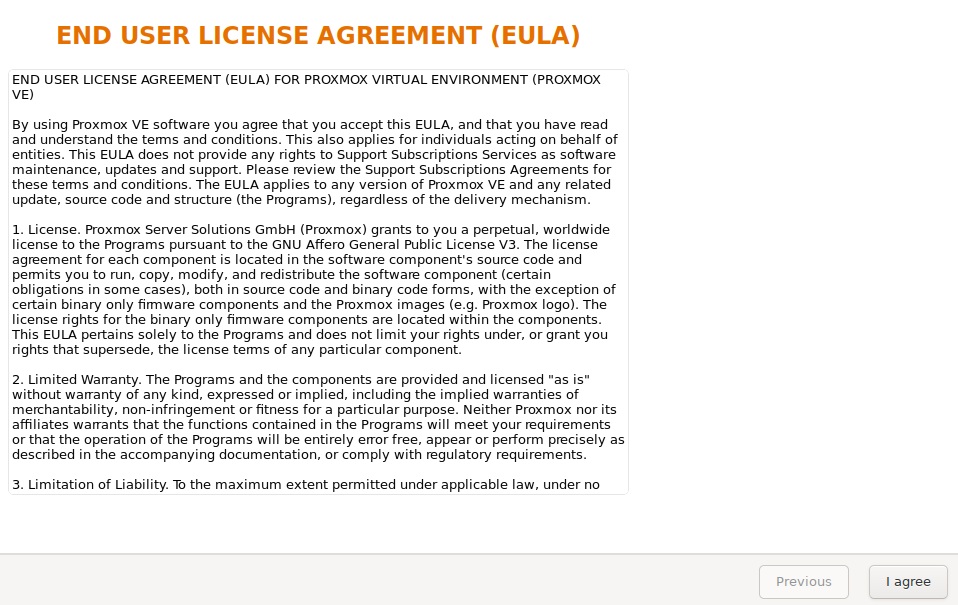
W następnym kroku z listy wyboru musimy wybrać dysk, który ma zostać przygotowany pod Proxmoxa, pamiętaj, że wszystkie dane na tym dysku zostaną usunięte !
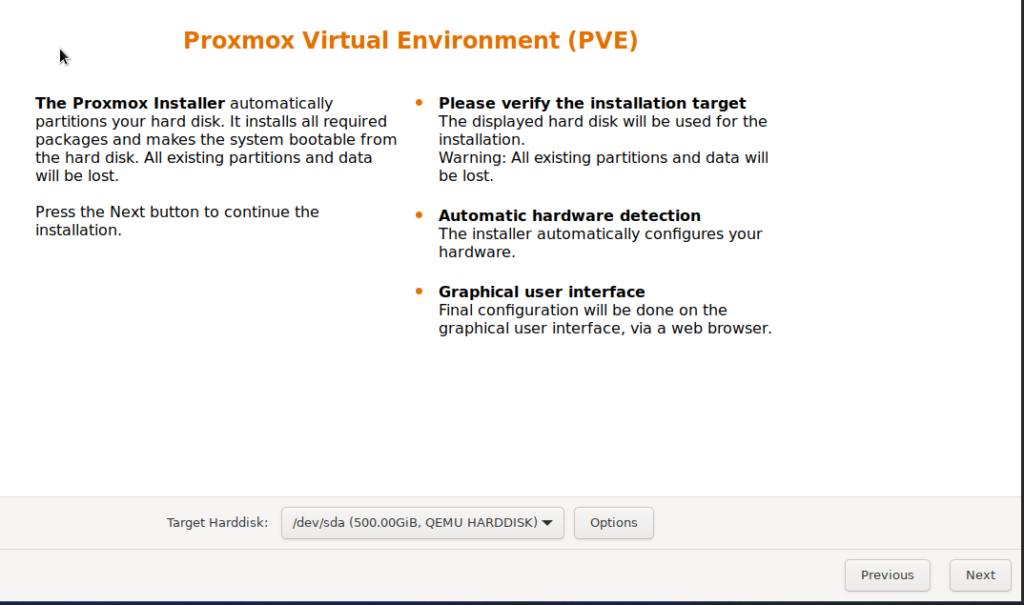
W opcjach dysku możemy dokonać ręcznego partycjonowania, pomijamy ten krok. Klikając Next
Następnie ustal swoją strefę czasową, kraj oraz układ klawiszy. Po wybraniu wszystkich opcji kliknij “Next“, aby przejść do kolejnego kroku.
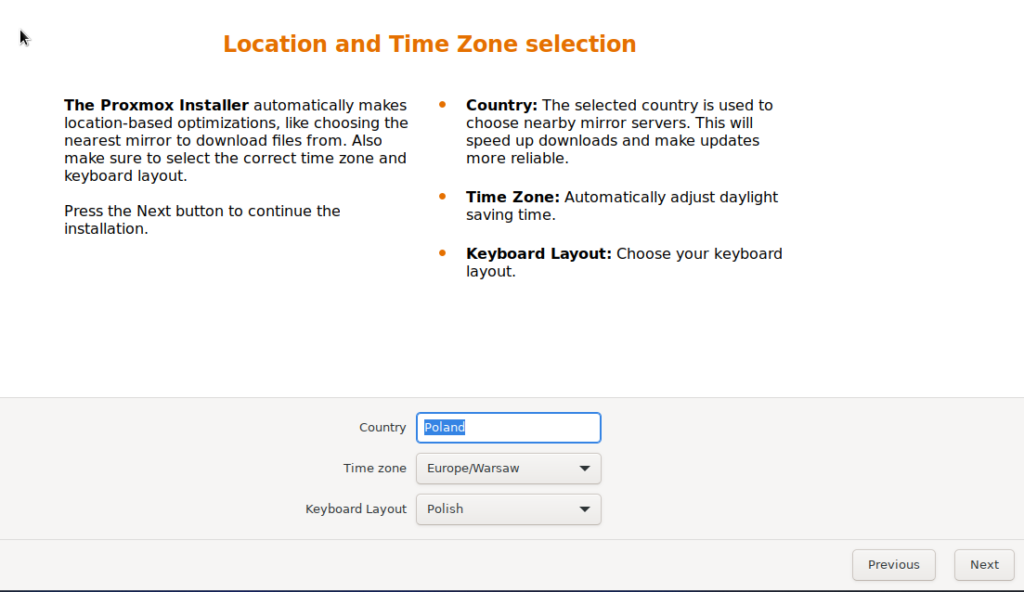
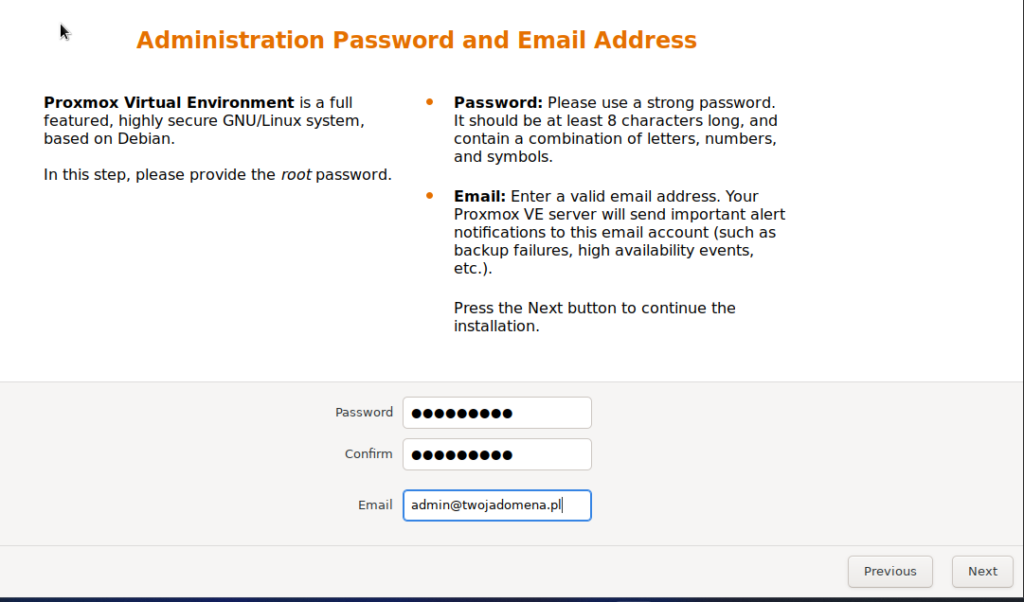
Ustaw hasło konta root oraz adres email, na który Proxmox może wysyłać informacje dotyczące kopii zapasowych, zdarzeń przy klastrze wysokiej dostępności itp. Po uzupełnieniu danych przejdź dalej.

Ustaw nazwę maszyny, statyczny adres IP, bramę oraz serwer DNS. Aby uniknąć konfliktów, przypisz Proxmoxowi adres IP spoza zakresu DHCP (jeśli jest używany) lub powiąż adres IP z adresem MAC wybranego interfejsu sieciowego.
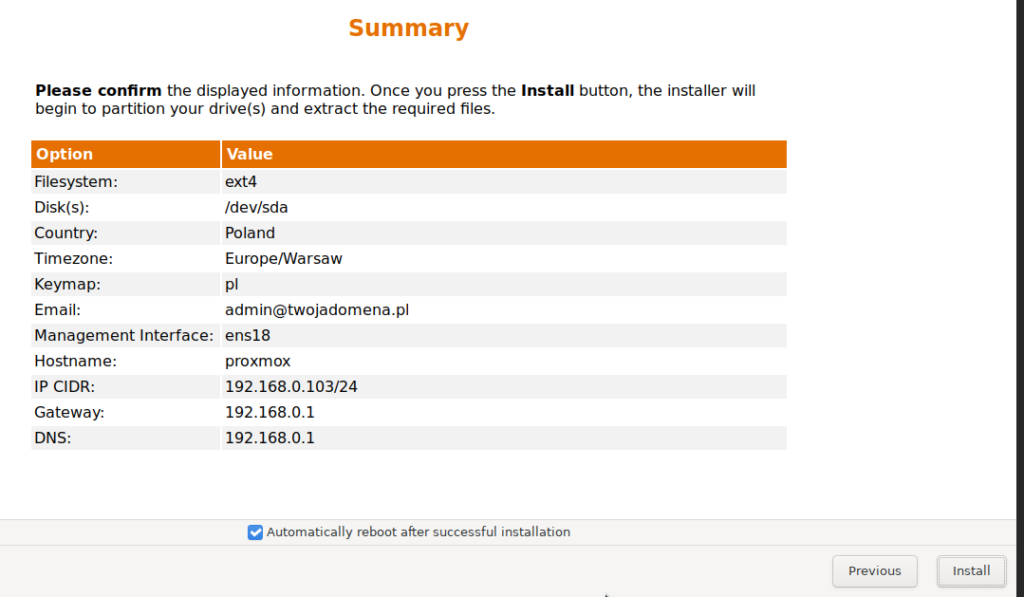
To ostatni krok konfiguratora, który podsumowuje wszystkie wprowadzone przez nas dane. Jeśli wszystko się zgadza, kliknij “Install” i czekaj, aż serwer Proxmox zainstaluje się.

Po zainstalowaniu serwer wykona restart, a na ekranie pojawi się konsolka zachęcająca do logowania.
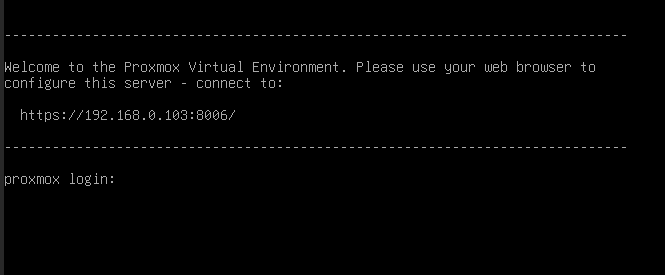
Zgodnie z informacją na ekranie, uruchom przeglądarkę i wpisz adres IP swojego serwera, który domyślnie działa na porcie 8006.
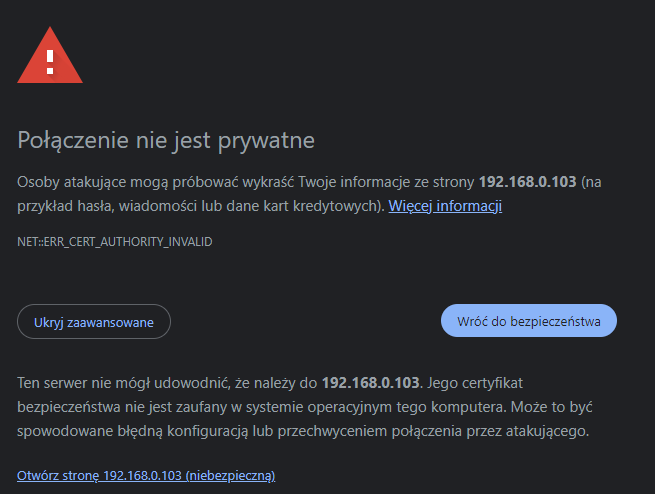
Po wejściu na stronę prawdopodobnie pojawi się komunikat dotyczący niezaufanego certyfikatu. Kliknij “Opcje zaawansowane”, a następnie “Otwórz stronę”.
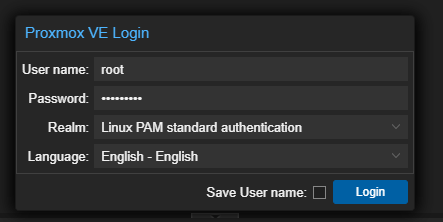
Na ekranie logowania wprowadź dane, które ustaliłeś podczas instalacji serwera (nazwa użytkownika to root).
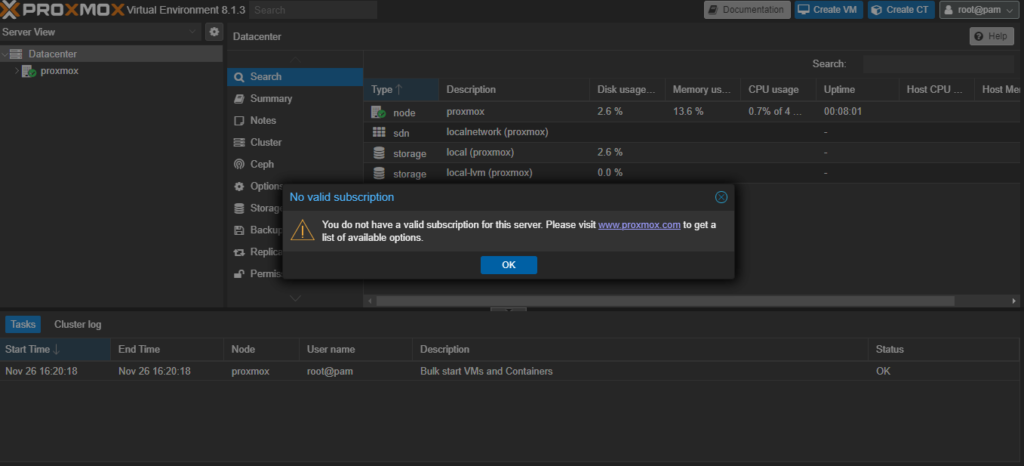
Po pomyślnej autoryzacji możesz już dodawać nowe maszyny wirtualne.
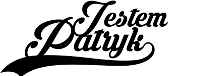

Komentarze (1)